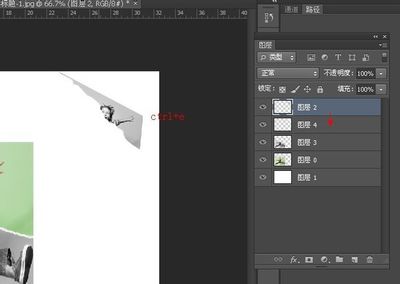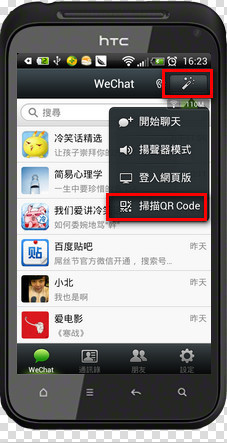软件精选 | cydia | iphone | 2010.08.03
随着 ios 4, ios 4.01 for iphone 3gs, iphone 4 越狱和解锁工具的发布。iPhone Dev Team 直接抛给我们一个 cydia .于是,好久变了砖的同学,终于复活了。越狱和解锁有时候真是相辅相承,如果你理解最好,不理解也罢。这次的越狱方式是有史以来最简单,直接打开网页,滑一下滑动条,世界从此自由了。这两个神奇的网址如下:
主站,http://jailbreakme.com
分站,http://jailbreakme.modmyi.com/
Cydia通过 wifi 在使用的时候,最好能给 wifi 添加个国外的代理,美国的,加拿大的。您可以去这里(http://www.proxycn.com/html_proxy/30fastproxy-1.html)寻找合适的代理ip。因为不使用代理的 cyida 经常会报错,导致无法正常使用,当然我们有合理的解决方案,移步到此(http://www.iphonelog.cn/2010/04/cydia-apt-saurik-com-cached-failure/)。
Cydia ,主界面如下:
cydia 主界面
Cydia 是基于APT的软件包安装管理工具,用于在破解的苹果IPHONE上安装第三方软件,类似以前的Installer,cydia是dev开发的下载平台,里面保罗万象,容纳很多东西,很多底层的的东西都可以在这里下载到。有了cydia 我们可以使用主题,使用电话,短信防火墙等官方永远不会发布的软件。
接下来我们要说的是,Cydia 的使用方法:
了解了什么是cydia后,我们看看如何使用cydia,使用Cydia必须要有WIFI无线网络或者GPRS支持才可以,所以首先得让 iPhone 连接到wifi 或 gprs 等其它类型的无线网络。
第一次进入 Cyida 会自动刷新,请耐心等待。参照上面的图,我们做更详细的解释:
在Cydia界面顶部中
“Reload” 功能:可以重新加载Cydia初始页。
“About” 功能:可以查看该软件的一些制作信息。
在Cydia界面底部中:
“Home”功能:回到软件首页
“Sections” 功能:可以进入软件列表页,来安装第三方软件。
“Changes” 功能:更新后的最新软件。如果你已安装过的软件出现更新,当你开启Cydia软件时,Update下将会出现该软件的更新信息。
“Manage” 功能:”Packages”可以重装、卸载你通过Cydia安装过的第三方软件,”Source” 是对源的管理,你可以在此添加更多源,来获取更多的第三方软件。
“Search” 功能:搜索功能。
点击进入“Section”软件安装界面后,你将会看到所有软件栏目页面,每个栏目下包含着一定数量的第三方软件。
Development :iPhone支持的可开发环境类软件。例如支持常见的PHP语言。
Dictionaries:词典类软件。这个栏目下里面有很多种类语言的词典,包括中英词典。
eBooks:电子书类软件。这里不仅包括ebook电子书软件,还包括了已经制作好的英文电子书小说,例如福尔摩斯探险记等。
Games :游戏类软件。
Health:健康类软件。
Localization:系统化程序类软件 。例如国人开发的iPhone系统中文输入iCosta。
Misc :iFlashCards扩展的语言功能类软件。例如现在比较流行的GRE词汇等。
Multimedia:多媒体类软件。例如具有电子琴功能的BeatPhone。
Network :网络服务类软件。例如可以将iPhone变成服务器的Apacha,具备全球定位系统的GPS等。
Productivity:实用工具类软件。例如可以在iPhone上看电子书的Books,可以管理iPhone系统文件的MobileFinder等。
Sources:是使用Cydia必装的软件之一,安装好后就会在Cydia里出现所有的第三方软件程序了。
System:系统类软件。如果你要解锁iPhone的话,这个栏目下的BSD Subsystem和OpenSSH都是必装的软件哦。另外,WinterBoard也是必装的主题美化软件哦。
Themes(Apps):这个栏目主要是关于拨号以及短讯背景等的主题。
Themes(Battery):这个栏目主要是关于充电电池的个性主题。
Themes(Complete):这个栏目是关于完整的主题,什么都包括在里面了。
Themes(Keyboard):这个栏目主要是关于键盘的主题。
Themes(Lockscreen):这个栏目主要是关于锁屏时的主题。
Themes(Sound):这个栏目主要是关于更改系统声音。
Themes(Springboard):这个栏目主要是仅改变桌面图标的主题。
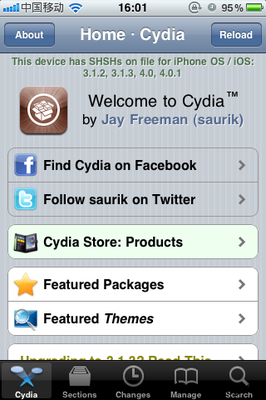
Themes(System):这个栏目主要是关于滑块、wifi标志等主题。
Themes(Vei):这个栏目主要是关于滑块、拨号以及短讯背景等的主题。
Toys:宠物类软件。
Tweaks:补丁程序。主要是针对每个固件版本所推出对应的补丁工具。
Utilities:大众类软件。
如何使用 Cydia 安装软件:
第一步:点击Cydia这个软件进入界面,如果你是这天当中第一次进入会自动刷新,请耐心等待。刷好源后会出现界面。
第二步:点页面底部的“Sections”选择要装的软件,以安装“Text Reader”为例。
点击“textReader”进入界面,这里有对软件的一个简单说明,你可以点击“More information”查看软件的详细说明。全部都是英文,千万不要头痛啊!哈哈
点击右上角的“INSTALL”进行安装,出现图3的界面。
选择右上角的“Confirm”进行确认
耐心等待他下载安装完成,安装好后,会有“Complete”的字样,在点击Return to Cydia返回cydia首页
如何删除用 Cydia 安装上的软件:
第一步:打开Cydia,选择Manage,然后选择Packages
第二步:选择你所需要卸载的软件,以卸载“text reader”为例,在Packages里面找到Text Reader,点击进入
第三步:选择“Copy Machine”后,点击右上角的“Modify”,出现下图界面,在这里说明一下,选择“Reinstall”即为重装软件;选择“Remove”为卸载软件;“Cancel”为取消此次操作。
第四步:选择Confirm,确认卸载,出现卸载进度图
第五步:出现Complete,在点击Return to Cydia返回cydia首页,完成卸载
Cyida 添加新的源:
第一步:打开Cydia进入主界面
第二步: 然后点击正方的Manage标签进入下图的Sources管理。
第三步:打开后点击右上角的Edit,然后在稍后出现的窗口中点击Add,在弹出的标签中增加威锋网的源地址:app.weiphone.com/cydia
第四步:完成后点击Add Source,这时Cydia会自动更新一些文件。耐心等待一小会儿,大功告成!*的字样出现在你的源列表里了。
第五步:使用时,点击想要安装的软件即可!安装参考安装篇!
 爱华网
爱华网